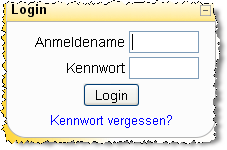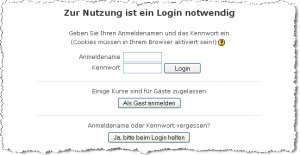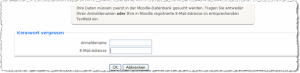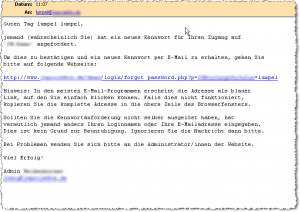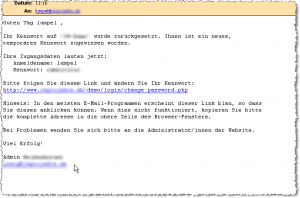Probleme beim Anmelden
Wenn Sie Probleme beim Anmelden haben, sollten Sie folgendes überprüfen:
- Haben Sie Ihren Anmeldenamen und Ihr Kennwort richtig eingegeben?
- Beispiel: Ihr Name ist Max Müller, Sie haben jedoch den Anmeldenamen
- mmueller erhalten, und nicht
- mmüller
- Beispiel: Ihr Name ist Max Müller, Sie haben jedoch den Anmeldenamen
- Ist die Feststelltaste auf Ihrer Tastatur aktiviert?
- Haben Sie auf Groß- und Kleinschreibung geachtet?
- Moodle ist etwas anderes als
- moodle oder
- mOOdlE.
- Haben Sie von der Moodle-Administration, vom Rechenzentrum oder einer anderen autorisierten Stelle Anmeldename und Kennwort erhalten?
- Sind Cookies in Ihrem Browser aktiviert?
- Wenn Sie immer noch Probleme haben, können Sie dem Link Anmeldename oder Kennwort vergessen? - Ja, bitte beim Login helfen folgen, den Sie auf der Login-Seite finden. Oder wenden Sie sich direkt an Ihre Moodle-Administration.
Vorgehen bei vergessenem Kennwort
Problem: Sie können die Lernplattform nicht mehr betreten, da Sie Ihren Benutzernamen und/oder Ihr Kennwert vergessen haben? Kein Problem, die Plattform ist Ihnen behilflich.
1. Verwenden Sie die Links zur Hilfe in den Login-Fenstern:
a) Beim Login-Block der Startseite:
Klicken Sie hier auf „Kennwort vergessen?“.
b) Im Login-Fenster:
Klicken Sie hier auf die unterste Schaltfläche „Ja, bitte beim Login helfen“.
2. Im folgenden Fenster werden Sie dann aufgefordert, entweder Ihren Anmeldenamen oder Ihre E-Mail-Adresse einzugeben:
Sind Sie sich hinsichtlich Ihres Anmeldenamens nicht sicher, verwenden Sie besser Ihre E-Mail-Adresse. Klicken Sie dann auf OK.
3. Wenn entweder Anmeldename oder E-Mail-Adresse in der Datenbank gefunden wurden, erhalten Sie vom System eine E-Mail zugesendet. Überprüfen Sie bitte auch Ihren Spamfilter, wenn Sie keine Mail erhalten.
Mit dieser ersten Mail wird sichergestellt, dass wirklich Sie ein neues Kennwort angefordert haben. Klicken Sie nun auf den Link in der Mail.
4. Dieser Link ruft wiederum die Lernplattform auf, womit Sie bestätigen, dass wirklich Sie dieses Passwort angefordert haben.
Klicken Sie nun auf „Weiter“.
5. Sie erhalten nun vom System eine zweite Mail, die Ihren Anmeldenamen und ein temporäres Kennwort enthält, mit welchem Sie sich zunächst wieder anmelden können. Es ist dringend empfohlen, Ihr Kennwort nach dem Login zu ändern. Das können Sie auf Ihrer Profilseite tun, indem Sie nachdem Login auf Ihren angezeigten Namen klicken, um zu Ihren Profileinstellungen zu gelangen.
6. Sollten Sie trotz des beschriebenen Vorgehens auf Probleme stoßen, wenden Sie sich bitte an Ihren Systemadministrator.
Diese Anleitung können Sie sich auch als PDF herunterladen. Sie können diese PDF-Datei auch gern auf Ihrer Moodle-Plattform verwenden. Es entstehen keine Kosten. Das Team der deutschen MoodleDocs bittet Sie lediglich, fairerweise die Hinweise auf das MoodleDocs-Projekt zu belassen.